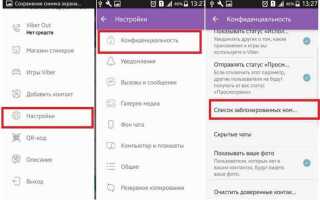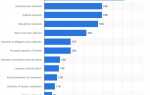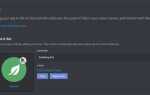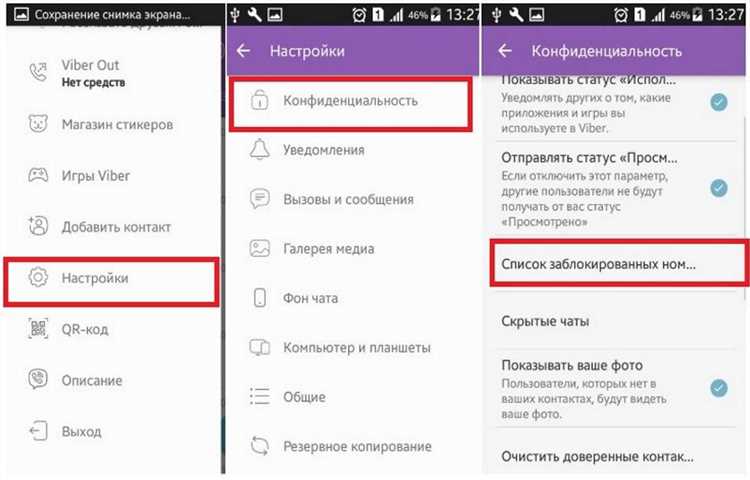
Блокировка контакта в Viber на iPhone – простой способ избавиться от нежелательных сообщений или звонков. В этой статье мы разберём шаги, которые помогут быстро и эффективно заблокировать абонента, чтобы защитить ваше личное пространство в мессенджере.
В отличие от некоторых других приложений, Viber предлагает несколько уровней защиты. Вы можете блокировать контакты как из списка чатов, так и непосредственно из меню настроек. Важно помнить, что заблокированный контакт не сможет отправлять вам сообщения или звонить, но будет видеть статус «онлайн» и ваши обновления профиля, если только вы не ограничите видимость этих данных через настройки конфиденциальности.
Для того чтобы заблокировать контакт, достаточно всего нескольких кликов. Процесс займёт не больше минуты, но будет зависеть от того, где именно в приложении вы решите выполнить блокировку. В следующем разделе мы подробно рассмотрим каждый из способов.
Как найти контакт, которого нужно заблокировать в Viber на iPhone
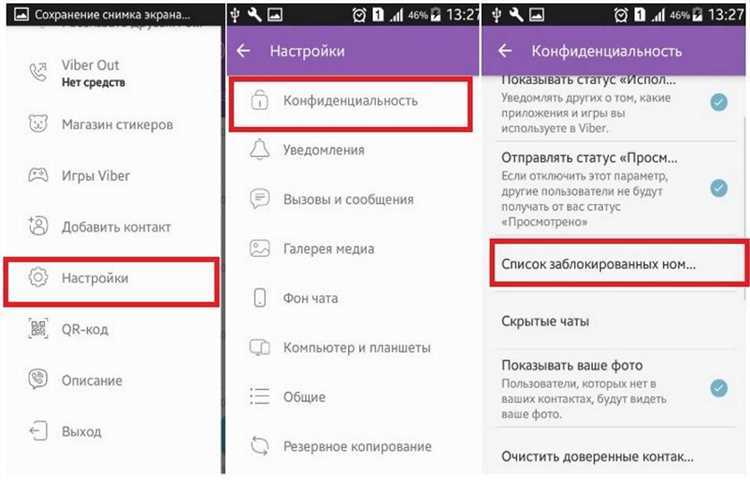
Для того чтобы заблокировать контакт в Viber на iPhone, нужно сперва его найти в списке чатов. Это можно сделать несколькими способами.
1. Откройте приложение Viber на вашем iPhone.
2. Перейдите на вкладку «Чаты». Все ваши текущие беседы отображаются в хронологическом порядке.
3. Если нужного контакта нет на экране, воспользуйтесь строкой поиска в верхней части экрана. Начните вводить имя контакта или номер телефона, и Viber предложит соответствующие результаты.
4. В случае, если контакт не отображается в списке чатов, но вы знаете, что он есть в вашем списке контактов, перейдите в «Контакты». В этом разделе отобразится полный список ваших собеседников, даже если они не писали вам в чат.
5. Если вы не можете найти контакт, проверьте, не скрыт ли он в разделе «Недавние» или «Архив». Иногда чаты, в которых давно не было сообщений, могут быть перемещены в архив, и вы не увидите их в основном списке.
После нахождения нужного контакта, вы можете перейти в его профиль и выбрать опцию блокировки. Это займет всего пару шагов, и контакт будет заблокирован, что предотвратит возможность его дальнейшего общения с вами через Viber.
Как заблокировать контакт через чат в Viber на iPhone
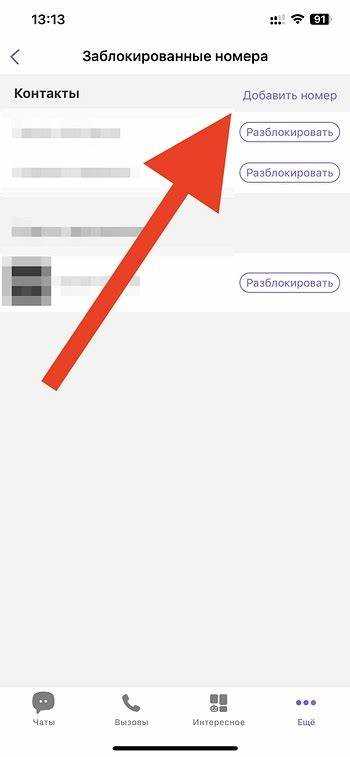
Для блокировки контакта через чат в Viber на iPhone выполните несколько простых шагов. Откройте нужный чат с человеком, которого хотите заблокировать.
Шаг 1: Нажмите на имя контакта в верхней части экрана, чтобы открыть его профиль.
Шаг 2: Прокрутите экран вниз и найдите кнопку «Заблокировать контакт». Нажмите на нее.
Шаг 3: Подтвердите действие, выбрав «Заблокировать» в появившемся диалоговом окне.
После этого контакт будет заблокирован, и вы больше не будете получать сообщения от этого человека. Также блокировка исключает звонки и уведомления от заблокированного контакта. Чтобы разблокировать его, достаточно вернуться в профиль и выбрать опцию «Разблокировать контакт».
Что делать, если контакт не отображается в списке чатов для блокировки
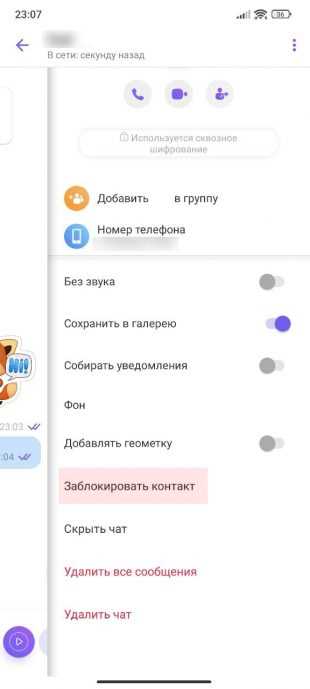
Если контакт не отображается в списке чатов для блокировки в Viber на iPhone, возможные причины и решения могут быть следующими:
1. Проверьте, не удалён ли контакт. Контакт, который был удалён из вашего списка, не будет отображаться в списке чатов. Для блокировки необходимо, чтобы человек оставался в ваших контактах. Если контакт удалён, добавьте его снова, а затем выполните блокировку через чат.
2. Убедитесь, что чат не скрыт. В Viber есть функция скрытия чатов. Проверьте, не скрыт ли чат с нужным контактом. Для этого прокрутите список чатов вниз и выберите раздел «Скрытые чаты». Если чат скрыт, откройте его и выполните блокировку.
3. Проверьте настройки синхронизации контактов. Если вы недавно добавили контакт, убедитесь, что синхронизация ваших контактов с Viber завершена. Перейдите в «Настройки» Viber и обновите список контактов, чтобы увидеть актуальные изменения.
4. Обновите приложение. Иногда проблема может быть связана с устаревшей версией приложения. Убедитесь, что на вашем устройстве установлена последняя версия Viber, так как обновления могут исправить ошибки отображения контактов.
5. Перезапустите приложение. Если ни одно из решений не помогает, попробуйте перезапустить Viber. Закройте приложение и откройте его снова, чтобы исключить сбои в работе.
6. Очистите кеш Viber. Очистка кеша приложения может решить проблемы с отображением контактов. Перейдите в «Настройки» вашего устройства, выберите Viber и нажмите «Очистить кеш». После этого попробуйте снова найти и заблокировать контакт.
Если вышеописанные шаги не привели к результату, обратитесь в службу поддержки Viber для получения дополнительной помощи.
Как проверить, что контакт заблокирован в Viber на iPhone

Если вы хотите убедиться, что контакт действительно заблокирован в Viber на iPhone, обратите внимание на несколько особенностей, которые появятся в чате с этим человеком.
- Отсутствие статуса «Доставлено»: При отправке сообщения заблокированному контакту вы не увидите уведомление о доставке (галочка, которая обычно появляется рядом с сообщением). В случае блокировки оно не будет отображаться.
- Не отображаются обновления статуса: Если контакт заблокирован, вы не сможете увидеть его статус или фото профиля. Это означает, что обновления информации о нём не отображаются в вашем чате.
- Невозможность совершить звонок: Попытка позвонить заблокированному пользователю через Viber будет безуспешной. Звонок не будет подключаться, и вы получите уведомление о невозможности совершить вызов.
- Невозможность отправить голосовое сообщение: В отличие от обычных чатов, голосовые сообщения отправлять заблокированным пользователям невозможно.
Если вы наблюдаете эти признаки, то, скорее всего, контакт был заблокирован. Однако единственный способ точно узнать – это проверить список заблокированных контактов в настройках приложения.
Как разблокировать контакт в Viber на iPhone

Чтобы разблокировать контакт в Viber на iPhone, откройте приложение и перейдите в раздел «Настройки». Нажмите на «Конфиденциальность», затем выберите «Заблокированные пользователи». В этом списке будут отображаться все заблокированные контакты.
Найдите нужного человека и смахните его имя влево. Появится кнопка «Разблокировать», нажмите на неё. Контакт будет разблокирован, и вы сможете снова обмениваться с ним сообщениями.
Важно помнить, что после разблокировки вам потребуется вручную восстановить чат с этим контактом, так как старые сообщения не восстановятся автоматически.
Кроме того, если контакт был заблокирован в группе, нужно зайти в саму группу, найти участника и разблокировать его там. Если вы разблокируете контакт в Viber, его звонки и сообщения будут снова доступны, а он получит возможность отправлять вам сообщения.
Как управлять настройками уведомлений после блокировки контакта в Viber
После блокировки контакта в Viber, уведомления от этого пользователя больше не будут приходить. Однако, настройки уведомлений для заблокированного контакта могут оставаться актуальными, если вы хотите контролировать, как приложение будет реагировать на другие события, связанные с этим контактом.
Отключение уведомлений для заблокированного контакта
Когда вы блокируете контакт, Viber автоматически прекращает отправку уведомлений о новых сообщениях от этого пользователя. Однако, если вы хотите дополнительно контролировать уведомления в общем чате, можно отключить уведомления для групповых чатов или отдельных разговоров в настройках приложения. Для этого перейдите в раздел Настройки > Уведомления и настройте параметры уведомлений для каждого чата, в том числе для заблокированных контактов.
Как восстановить уведомления для блокированного контакта
Если вы решите восстановить уведомления для контакта, которого ранее заблокировали, необходимо сначала его разблокировать. После этого Viber начнёт отправлять уведомления о новых сообщениях, если они поступят от этого человека. Для этого перейдите в чат с блокированным контактом, нажмите на его имя в верхней части экрана, затем выберите опцию Разблокировать. Важно помнить, что уведомления можно настроить отдельно для каждого чата и использовать функцию «Не беспокоить», если требуется временно игнорировать уведомления.
Рекомендации по настройке
Если вы не хотите получать уведомления вообще от определённых типов сообщений (например, из групповых чатов с заблокированным человеком), можно воспользоваться функцией «Тихий режим». Это позволит вам заблокировать только уведомления, но сообщения будут отображаться в чате, если вы решите его проверить вручную. Для этого в настройках уведомлений выберите пункт Тихий режим для соответствующих чатов.
Вопрос-ответ:
Как заблокировать контакт в Viber на iPhone?
Чтобы заблокировать контакт в Viber на iPhone, откройте приложение и перейдите в чат с этим пользователем. Нажмите на имя контакта в верхней части экрана, чтобы открыть его профиль. Пролистайте вниз и найдите кнопку «Заблокировать контакт». Нажмите её, и контакт будет заблокирован. После этого вы не будете получать сообщения от этого человека, а он не сможет видеть, когда вы в последний раз были в сети или что вы прочитали его сообщения.
Почему я не могу заблокировать контакт в Viber на iPhone?
Возможно, проблема возникает из-за того, что у вас нет активного чата с этим пользователем. Чтобы заблокировать его, нужно открыть любой чат с ним. Также стоит убедиться, что вы используете последнюю версию Viber, так как устаревшие версии могут иметь баги, из-за которых блокировка не будет работать. Если все обновления установлены, а проблема сохраняется, попробуйте перезапустить приложение или устройство.
Можно ли заблокировать пользователя, если он не в моих контактах в Viber?
Да, можно. В Viber можно заблокировать любого пользователя, даже если его нет в вашем списке контактов. Для этого нужно найти его чат через поиск, открыть его профиль и выбрать опцию «Заблокировать контакт». После блокировки вы не будете получать сообщения от этого пользователя, и он не сможет вас найти в приложении.
Как проверить, заблокирован ли контакт в Viber?
После того как вы заблокировали контакт, он исчезает из списка чатов, если только не был начат новый разговор. Также, заблокированный контакт не сможет увидеть, когда вы были в сети или прочитали его сообщения. Для окончательной проверки откройте чат с этим человеком, если он заблокирован, его сообщения не будут приходить, и вы не сможете отправить ему сообщения. Для точного подтверждения можно проверить настройки блокировки в разделе «Конфиденциальность».
Как разблокировать контакт в Viber на iPhone?
Чтобы разблокировать контакт в Viber на iPhone, откройте приложение и перейдите в раздел «Настройки» внизу экрана. Затем выберите «Конфиденциальность», а потом «Заблокированные контакты». Здесь будет список всех заблокированных пользователей. Нажмите на контакт, которого хотите разблокировать, и выберите опцию «Разблокировать». После этого контакт снова сможет отправлять вам сообщения и видеть вашу активность в сети.
Как заблокировать контакт в Viber на iPhone?
Для того чтобы заблокировать контакт в Viber на iPhone, откройте приложение и перейдите в чат с нужным контактом. Нажмите на его имя в верхней части экрана, чтобы открыть информацию о контакте. Прокрутите вниз и выберите опцию «Заблокировать контакт». Подтвердите действие, и контакт будет заблокирован. Все сообщения от этого человека больше не будут приходить, а сам контакт не сможет вас найти в поиске.
Как узнать, что контакт заблокирован в Viber на iPhone?
После того как вы заблокировали контакт в Viber на iPhone, этот человек больше не будет получать уведомления о ваших сообщениях, а также не сможет отправлять вам сообщения. Однако, если он попытается позвонить или отправить сообщение, вы не получите ни звонка, ни текста. Также вы можете проверить его статус в чате. Если он остается неизменным и не обновляется, это может свидетельствовать о блокировке. Примечание: заблокированные контакты не могут видеть ваш статус и фото профиля.